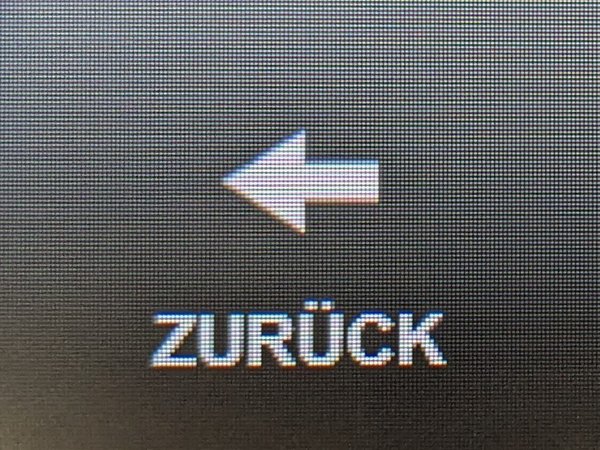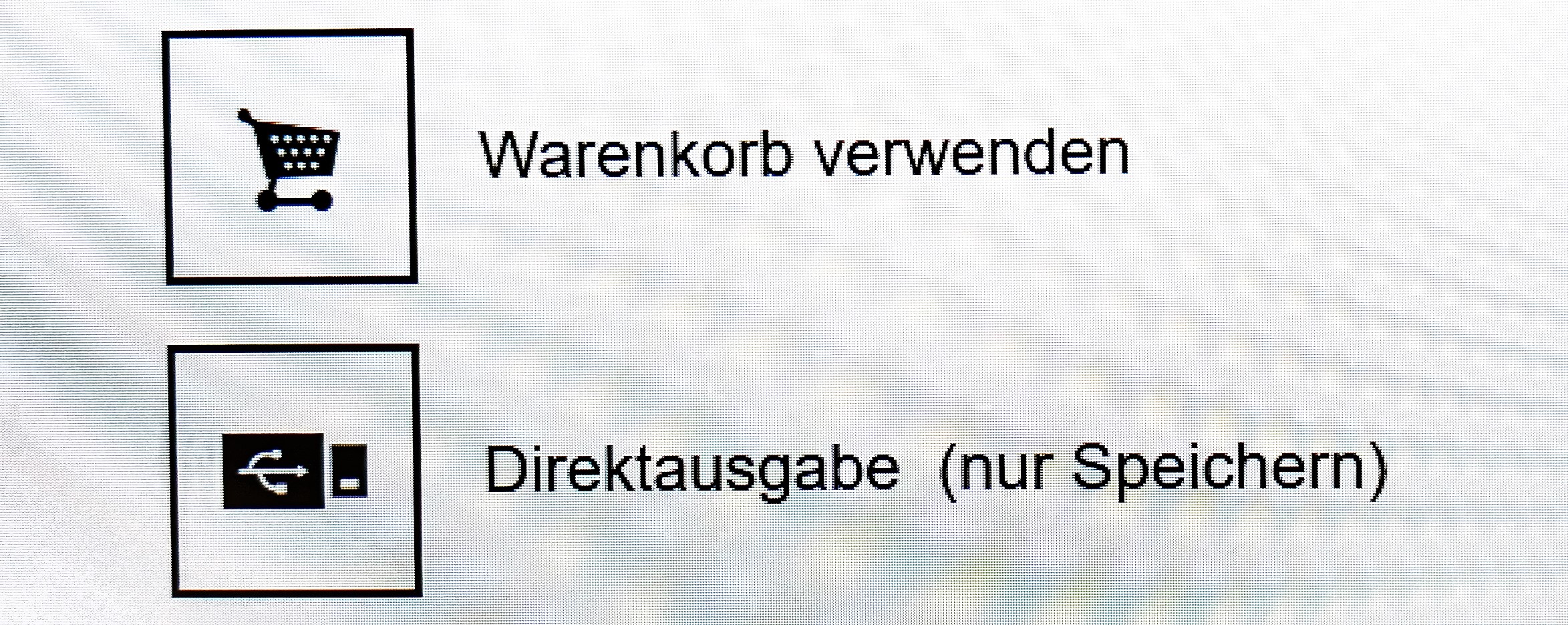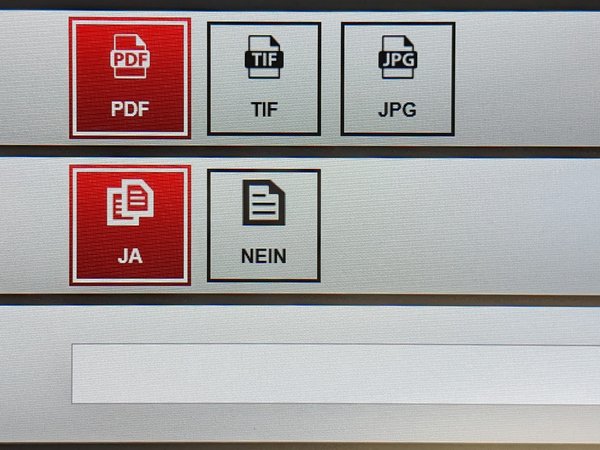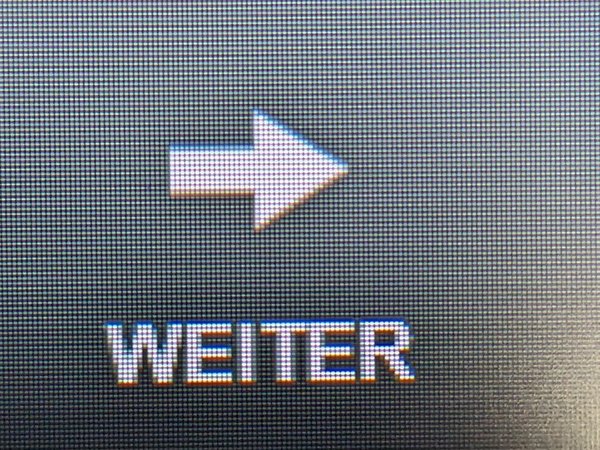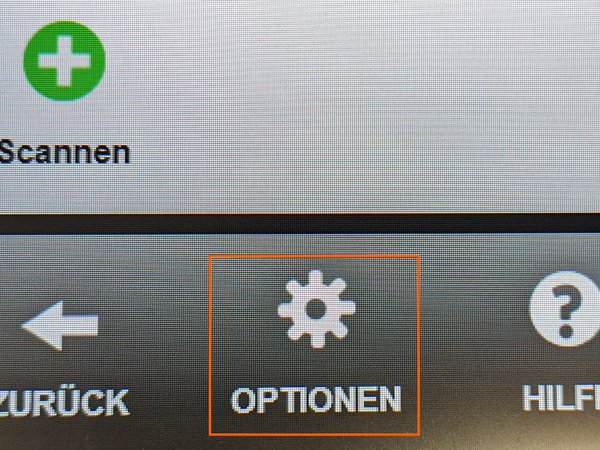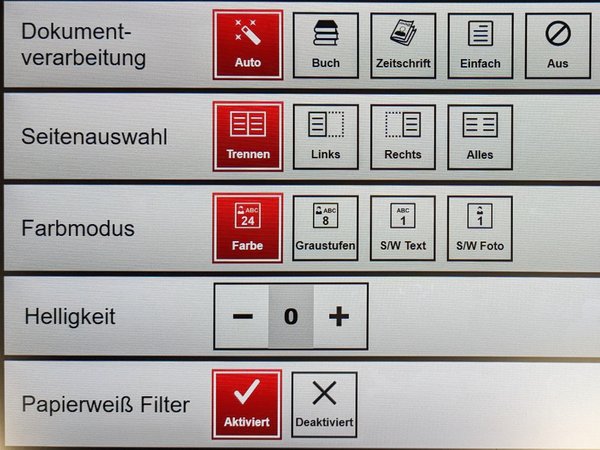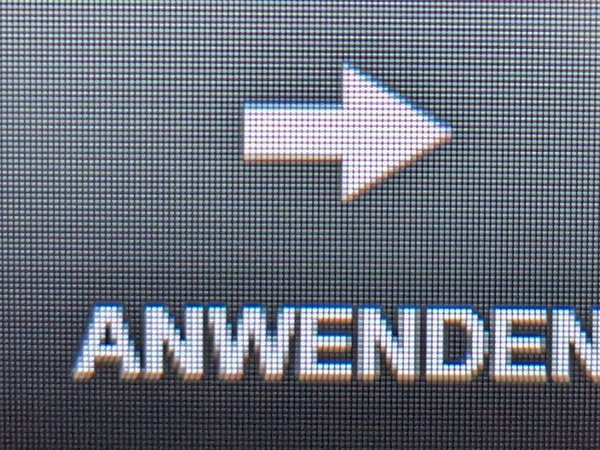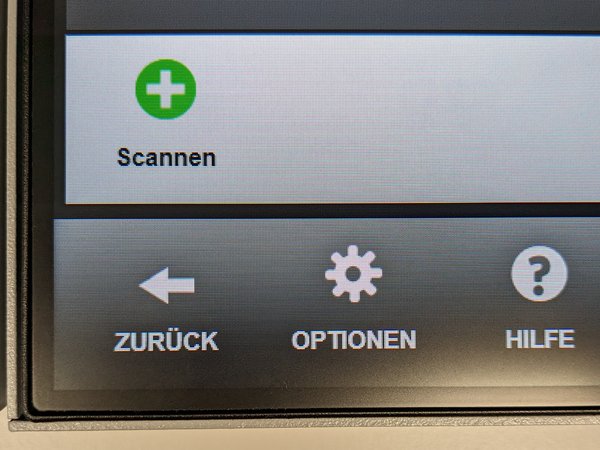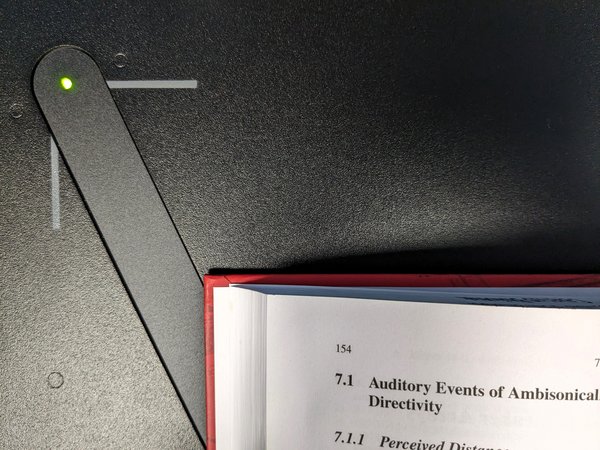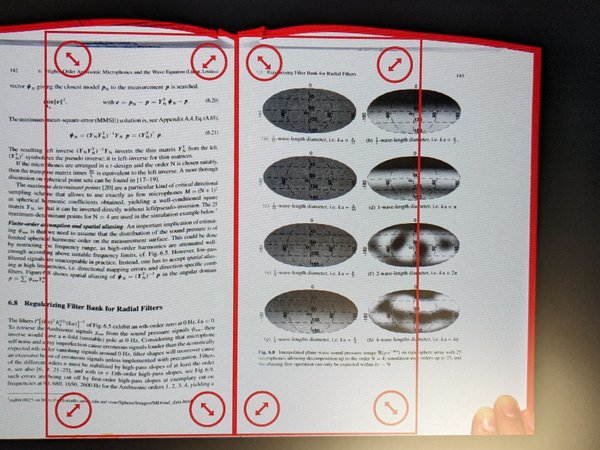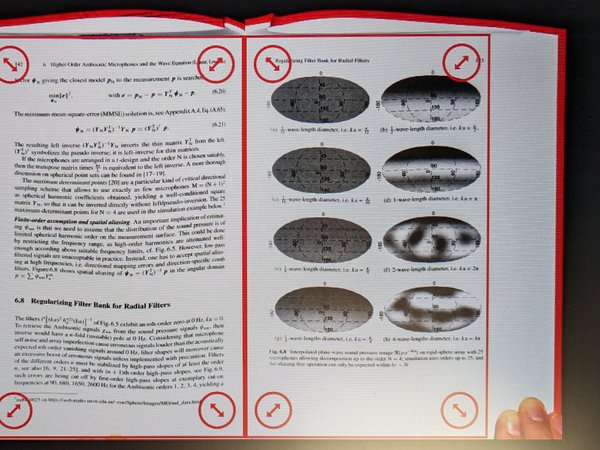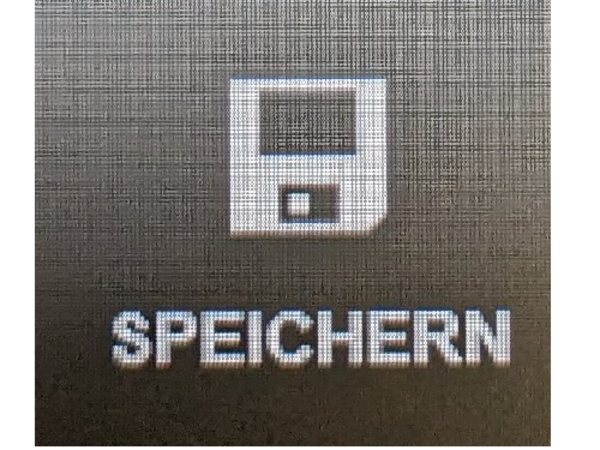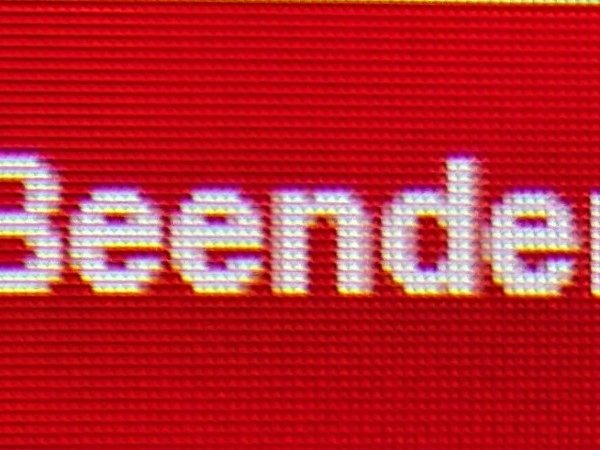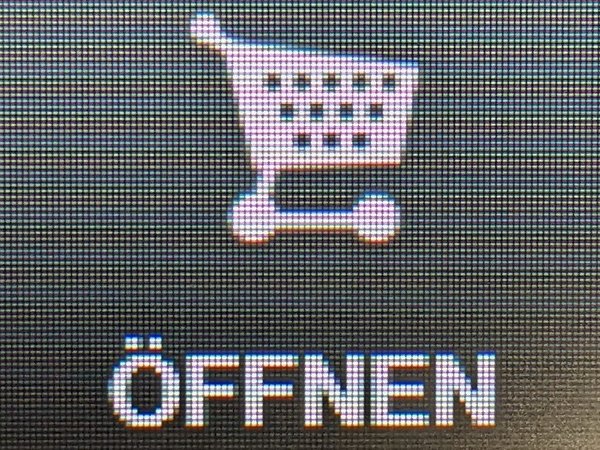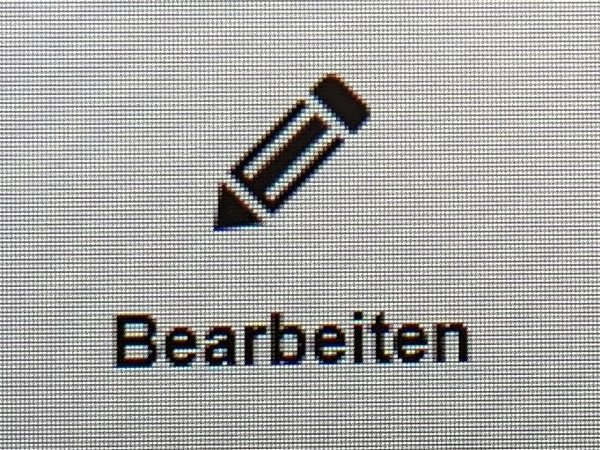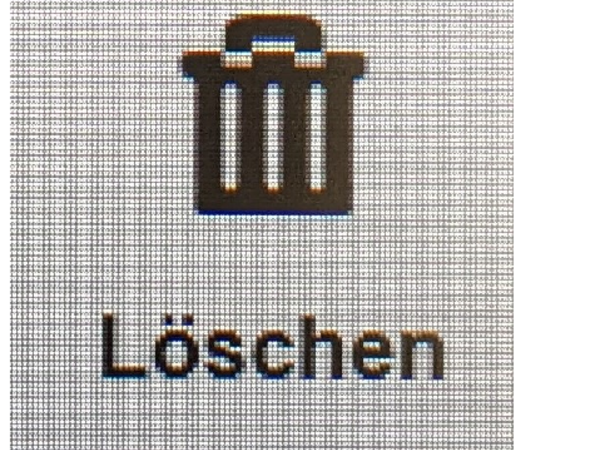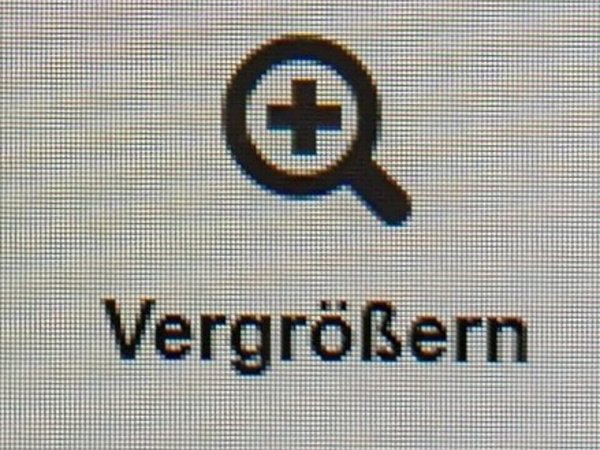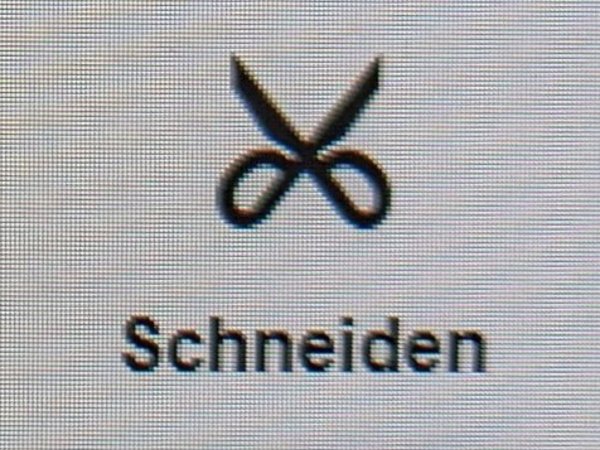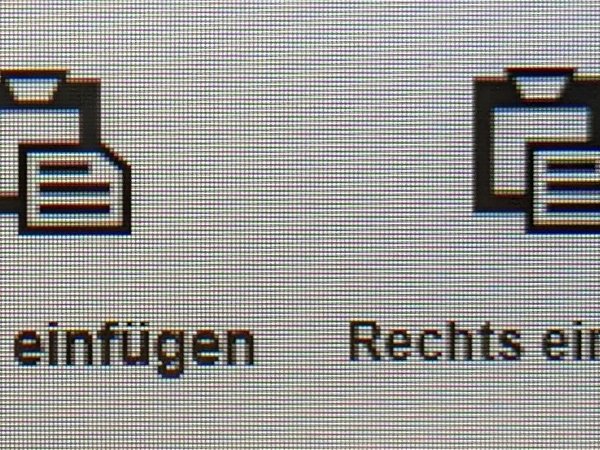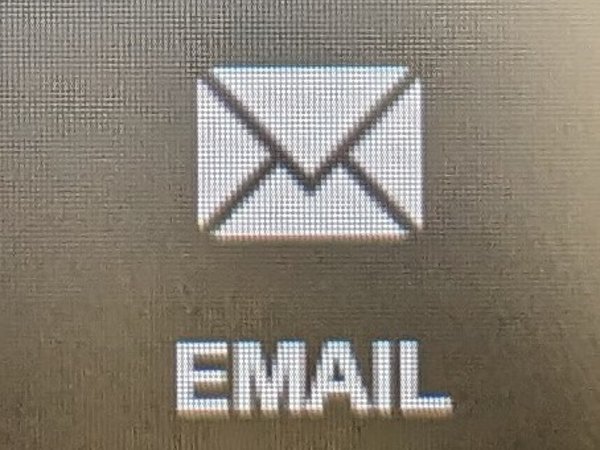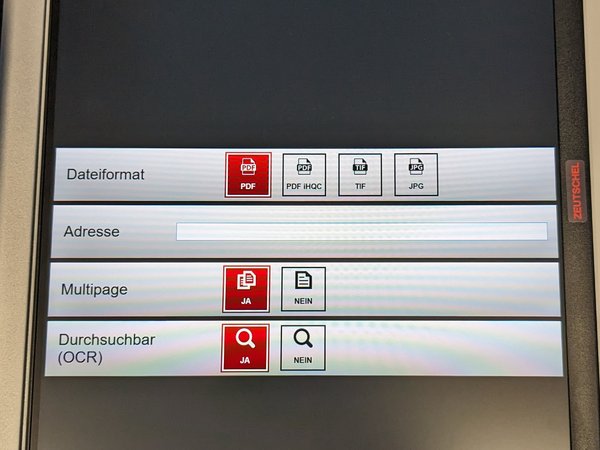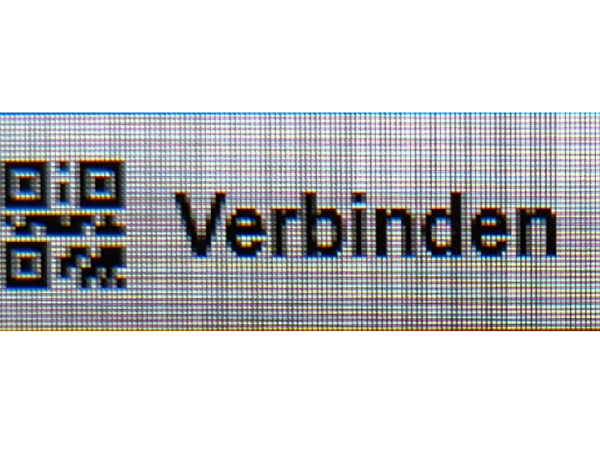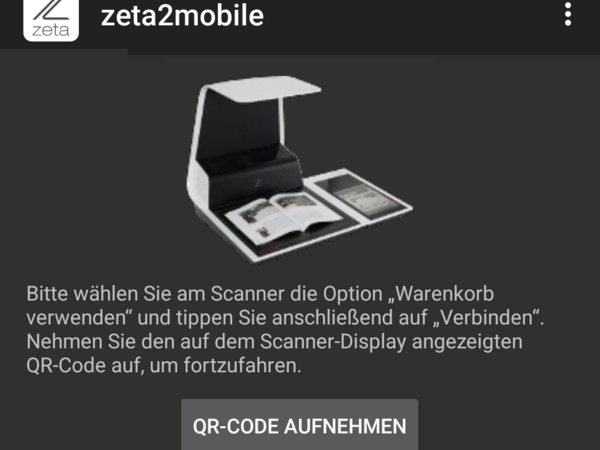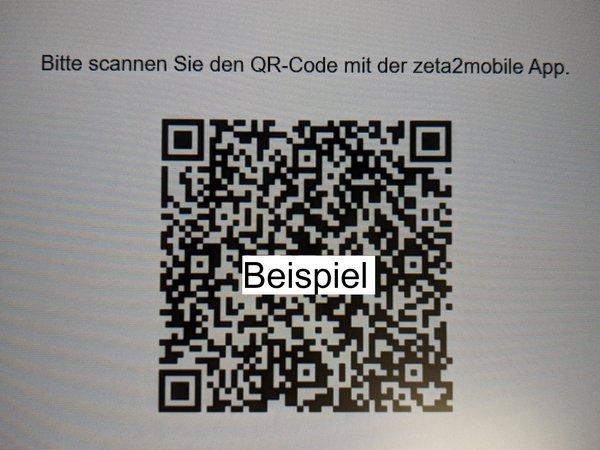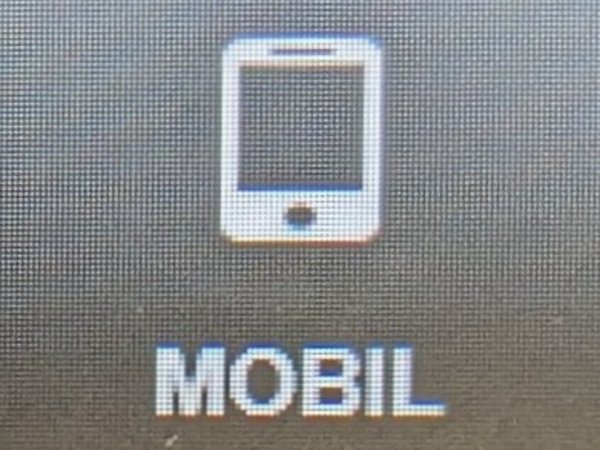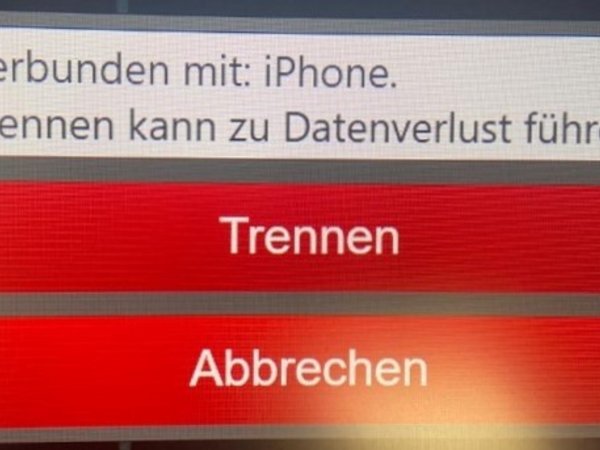Buchscanner
Hinweis zur OCR Texterkennung
Verwenden Sie die OCR-Texterkennung, um durchsuchbare Scans zu erstellen.
Bei durchsuchbaren Scans müssen Sie mit einem längeren Speichervorgang rechnen.
Erste Schritte
1. Sprache wählen
2. den Urheberrechtsbedingungen zustimmen
3. Betriebsart wählen:
Betriebsart: Direktausgabe (nur Speichern)
- nur Bearbeitung des aktuellen Scans möglich
- für das Speichern auf USB-Sticks
- zu scannende Vorlage anhand der Positionierlinien mittig auf die Buchauflage legen
- ggf. die Wippe der Buchauflage verstellen
- Vorlage während des Scanvorgangs an den Rändern festhalten
Finger, die auf dem Scan erscheinen, werden meist automatisch retuschiert (siehe Foto.)
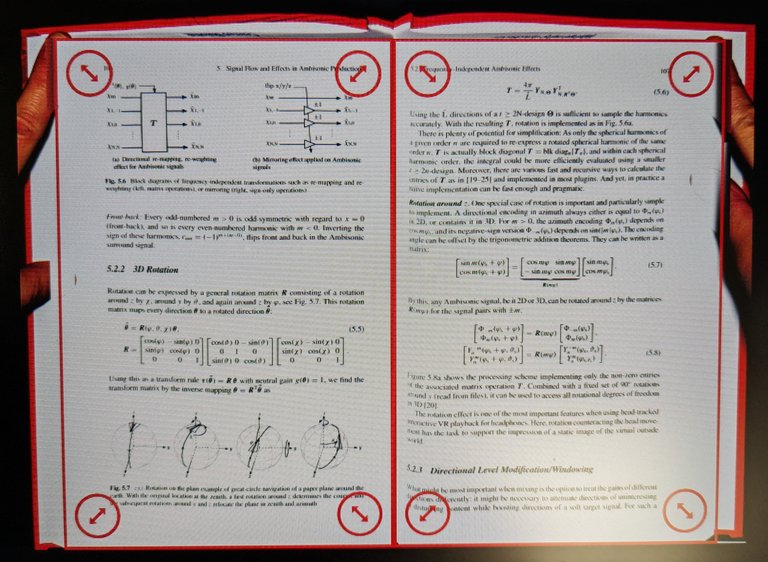
Betriebsart: Warenkorb verwenden
Scans im Warenkorb können Sie
- nachträglich bearbeiten,
- via E-Mail oder App exportieren (nur am Gerät im EG) und
- auf USB-Sticks speichern
- Hilfe zum Auslösen von Scans finden Sie bei den Punkten 1.2 - 1.6 der Anleitung zur Direktausgabe.
Anschließend stehen Ihnen drei Exportmöglichkeiten zur Verfügung:
Scan-Versand per E-Mail
- nur am Gerät im Erdgeschoss
- Hilfe zum Auslösen von Scans: Menüpunkte 1.2 - 1.6 der Anleitung zur Direktausgabe
- Nach Eingabe der E-Mail-Adresse auf die Schaltfläche "Weiter" tippen
- Schaltfläche "Warenkorb leeren"
- Schaltfläche "Beenden"
- Schaltfläche "Job beenden"
Scans mit der App "zeta2mobile" übertragen
- nur an Gerät im Erdgeschoss
- App funktioniert nicht auf allen Mobilgeräten!
- Hilfe zum Auslösen von Scans: Menüpunkte 1.2 - 1.6 der Anleitung zur Direktausgabe
Download der App
- Schaltfläche "Verbinden" antippen
- App "zeta2mobile" auf dem Mobilgerät öffnen
- in der App den Button "QR-Code aufnehmen" drücken
- QR-Code auf dem Scannerbildschirm fotografieren
Scans aus dem Warenkorb auf USB-Sticks speichern
Hilfe zum Auslösen von Scans: Menüpunkte 1.2 - 1.6 der Anleitung zur Direktausgabe